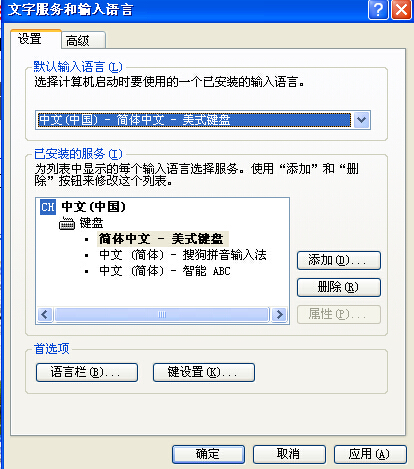
輸入法設置
1.語言欄在任務欄顯示被禁用了:
用鼠標放在任務欄,然後點擊鼠標右鍵,在彈出快捷菜單中,鼠標放在到“工具欄”上,會彈出下級菜單,查看“語言欄”有沒有被選中,沒有選中的話,點擊選中“語言欄”,輸入法圖標一會就會出現右下角了。
2.高級文字服務啟用了:
因為這個原因造成輸入法圖標不見是常見的。選擇左下角開始菜單--選擇控制面板,點 擊“日期、時間、語言和區域設置”,單擊“語言和區域設置”,彈出“語言和區域設置”對話框,點擊“語言”標簽,在“文字服務和輸入語言”下點擊“詳細信 息”選項,彈出“文字服務和輸入語言”對話框,點擊“高級”標簽,在“系統配置”下,把“關閉高級文字服務”前面的對號取消(即“兼容配置”和“系統配 置”兩個都不要選。“系統配置”如果選中則會關閉語言欄)確定。再點“設置”選項卡,點“首選項·語言欄”把1、3項勾上,然後點擊“確定”按鈕,輸入法 圖標就回來了。
3.microsoft輸入法服務未被啟用:
點“開始→運行”,鍵入“msconfig”,單擊“確定”或回車,運行“系統配置 實用程序”,在“啟動”裡把“Ctfmon.exe”選中,單擊“確定”(也可以直接在“開始--運行”--輸入“ctfmon.exe”回車,再輸入 “msconfig”--啟動,把“ctfmon.exe”鉤上),然後注銷或重新啟動應該就行了。
這是因為Ctfmon.exe控制Alternative User Input Text Processor (TIP)和Microsoft Office語言條,提供語音識別、手寫識別、鍵盤、翻譯和其它用戶輸入技術的支持。這個程序沒有啟動也會造成輸入法圖標不顯示。
4.系統輸入法服務被改:
選擇開始--運行--然後輸入regsvr32 msutb.dll試試。
也可以:開始--運行--regedit ,然後通過路徑找到“HKEY_USERS.DEFAULTControl PanelInput Method”分支,然後把右邊窗口中的 “Show Status”的鍵值修改成“1”(“0”為不顯示狀態條,“1”為顯示狀態條),重啟電腦,輸入法是不是找回來呢。